checking file system on c后无法开机 如何处理开机时出现checking file system on C的问题
当我们开机时,偶尔会遇到一些问题,其中一个问题是在C盘上进行文件系统检查后无法正常开机。这个问题可能会让我们感到困惑和焦虑,因为我们无法进入操作系统并且无法访问我们的文件和数据。当我们在开机时遇到checking file system on C的提示时,我们应该如何处理呢?在本文中我们将探讨一些解决这个问题的方法,帮助您顺利启动计算机并修复文件系统。
具体步骤:
1.第一步我们首先需要知道开机出现checking file system on C,可能是硬盘出现了问题。需要修改注册表,按win+R键打开运行,输入regedit,如下图所示:
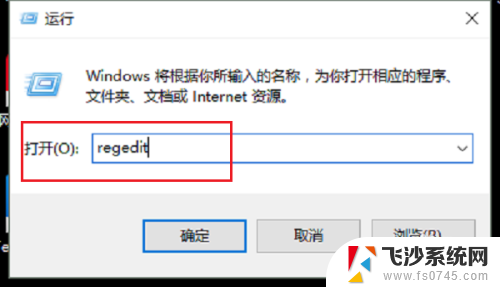
2.第二步进去注册表编辑器之后,点击HKEY_LOCAL_MACHINE,如下图所示:
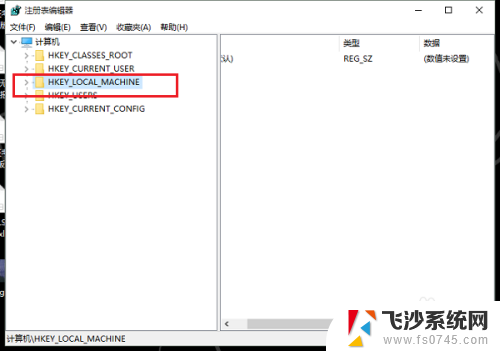
3.第三步依次点击HKEY_LOCAL_MACHINE->SYSTEM->CurrentControlSet->Control->Session Manager,如下图所示:

4.第四步在Session Manager的右侧,双击BootExecute,如下图所示:
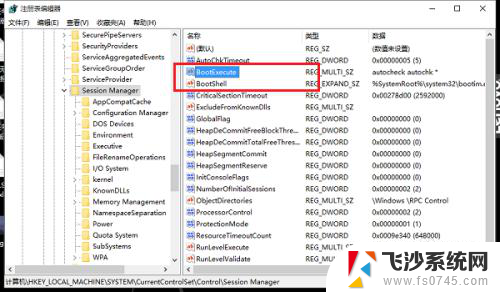
5.第五步进去BootExecute之后,将值清空。点击确定之后,下次开机就不会出现checking file system on C错误,如下图所示:
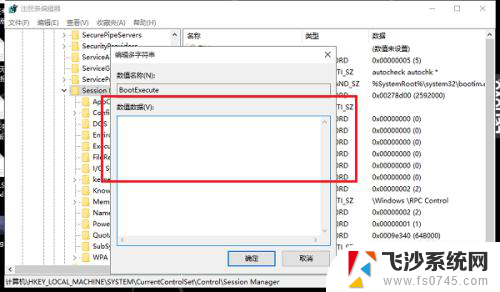
以上就是针对在 C 盘上检查文件系统后无法开机的全部内容,如果有需要的用户,可以根据小编提供的步骤进行操作,希望对大家有所帮助。
checking file system on c后无法开机 如何处理开机时出现checking file system on C的问题相关教程
-
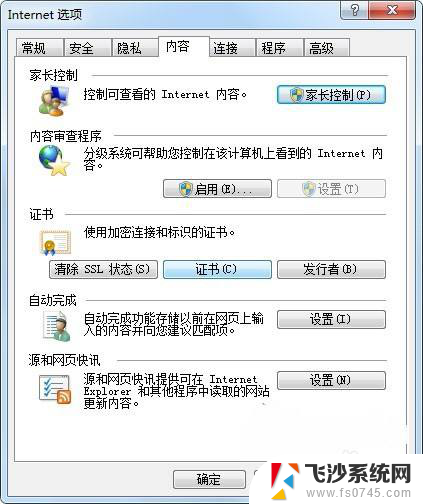 此网站证书错误怎么解决 如何处理打开网页时出现的安全证书问题
此网站证书错误怎么解决 如何处理打开网页时出现的安全证书问题2024-04-22
-
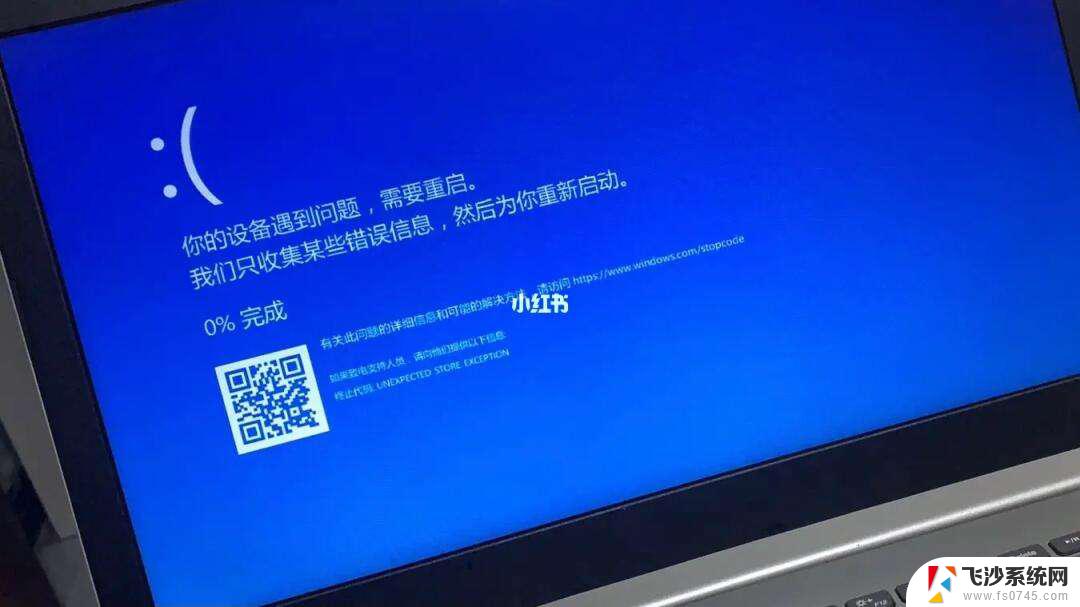
-
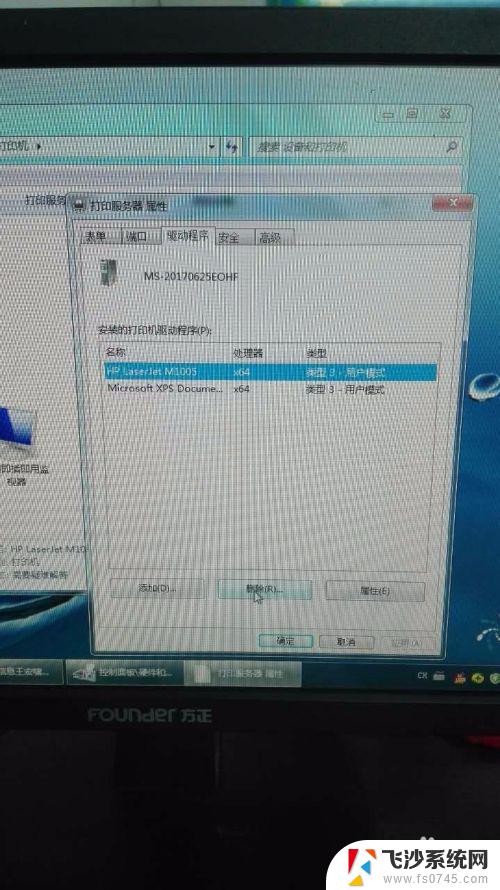 打印机出现副本无法打印 解决打印机副本问题的方法
打印机出现副本无法打印 解决打印机副本问题的方法2023-10-14
-
 我的电脑开机出现invalid 开机后出现invalid怎么解决
我的电脑开机出现invalid 开机后出现invalid怎么解决2024-03-12
- 联想g50开机显示checking media 开机时出现checking media无法启动怎么办
- 电脑开机总是磁盘检查 电脑开机时磁盘检查出现问题怎么办
- 电脑开机找不到硬盘无法启动 如何解决电脑开机后找不到硬盘的问题
- 电脑每次开机都要调时间 如何解决电脑每次开机时间都变成默认时间的问题
- 电脑密码保护共享关闭不了 如何处理无法启用网络发现和关闭密码保护共享的问题
- 电脑关机一会自动开机 如何解决电脑关机后自动开机的问题
- 电脑如何硬盘分区合并 电脑硬盘分区合并注意事项
- 连接网络但是无法上网咋回事 电脑显示网络连接成功但无法上网
- 苹果笔记本装windows后如何切换 苹果笔记本装了双系统怎么切换到Windows
- 电脑输入法找不到 电脑输入法图标不见了如何处理
- 怎么卸载不用的软件 电脑上多余软件的删除方法
- 微信语音没声音麦克风也打开了 微信语音播放没有声音怎么办
电脑教程推荐
- 1 如何屏蔽edge浏览器 Windows 10 如何禁用Microsoft Edge
- 2 如何调整微信声音大小 怎样调节微信提示音大小
- 3 怎样让笔记本风扇声音变小 如何减少笔记本风扇的噪音
- 4 word中的箭头符号怎么打 在Word中怎么输入箭头图标
- 5 笔记本电脑调节亮度不起作用了怎么回事? 笔记本电脑键盘亮度调节键失灵
- 6 笔记本关掉触摸板快捷键 笔记本触摸板关闭方法
- 7 word文档选项打勾方框怎么添加 Word中怎样插入一个可勾选的方框
- 8 宽带已经连接上但是无法上网 电脑显示网络连接成功但无法上网怎么解决
- 9 iphone怎么用数据线传输文件到电脑 iPhone 数据线 如何传输文件
- 10 电脑蓝屏0*000000f4 电脑蓝屏代码0X000000f4解决方法